Nextcloud stellt mit der Möglichkeit, Links für Dateianfragen zu erzeugen, schon länger eine sehr nützliche Funktion zur Verfügung. Gibt ein Empfänger diesen Link in seinem Browser ein, so bekommt er einen Upload-Button eingeblendet. Auf diese Weise kann er/sie Fotos, Dokumente und sonstige Dateien sehr einfach zur Nextcloud des Absenders hochladen, ohne selbst einen Account besitzen zu müssen. Daher wurde in früheren Nextcloud-Docs das Vorgehen als "Datei-Briefkasten" bezeichnet.
Das klappt auch mit den Browsern von mobilen Geräten und ist daher vielseitig einsetzbar: Nach einer Feier oder einem Urlaub kann man so die Fotos einsammeln, in einer Seminarsitzung oder bei einem Workshop die Produktionen der Teilnehmenden. In meinen Podcast-Seminaren gehen wir beispielsweise auf Kriterien der Cover-Gestaltung ein, die Teilnehmer:innen machen anschließend in kleinen Gruppen in der Umgebung Fotoaufnahmen und laden diese über einen solchen Link für die Seminarbesprechung hoch.
Bis zur Nextcloud-Version 29 landeten alle Uploads in einem einzigen Ordner, so dass eine Zuordnung gelegentlich schwierig war. Ab Version 30 erscheint aber beim Aufruf des Links eine kleine Namensabfrage. Ob man da nun "Luzie vom Dach", "Arbeitsgruppe 42" oder "Udo" eingibt, ist jedem selbst überlassen:
Die eingegebenen Namen werden automatisch zu Bezeichnungen für Unterordner innerhalb des Hauptverzeichnisses, das für die Dateianfrage ausgewählt wurde:
Den Gesamtordner kann man später in Form eines ZIP-Archivs runterladen (sofern man keinen Desktop-Sync eingerichtet hat). Die Struktur mit den Unterordnern bleibt beim Entpacken erhalten:
Einrichten eines "Briefkastens"
Für diejenigen, die sich bisher noch nicht mit Dateianforderungen beschäftigt haben, hier kurz die Schritte zur Einrichtung.
Zunächst legt man die gewünschten Sammelordner an (1). Der spätere Text auf der Uploadseite wird lauten: "Dateien hochladen nach [Ordnername]". Anschließend wählt man mit "+ Neu" den Menüpunkt "Dateianfrage erstellen" aus (2).
Jetzt einen kurzen Info-Text eingeben und den gewünschten Ordner auswählen. Sofern man den Link direkt per Mail von Nextcloud verschicken lassen möchte, kann man noch weitere Infos hinzufügen.
Weiterhin kann man ein Ablaufdatum setzen und ein Passwort vergeben:
Es wird der übliche "lange" Freigabelink mit zufälligen Buchstaben/Ziffern erzeugt, den man per Mail verschicken oder via Zwischenablage in andere Programme einfügen kann.
Variante 2
Wenn man nun aber die frühere Variante haben möchte? Alle Einreichungen sollen in einem Ordner landen, ohne dass Unterordner entstehen. Auch das ist möglich: Man geht dazu den "normalen" Weg der Ordnerfreigabe mit einem öffentlichen Link. Aber unter "Link teilen" (1) ändert man die Einstellung auf "Dateianfrage". Prinzipiell erhält man damit die gleiche Ansicht wie durch die vorhergehende Variante, doch diesmal wird kein Name abgefragt und es werden keine Unterordner angelegt. Kleiner Vorteil dieses Vorgehens: Wenn man dies im Rahmen einer Beamer-Präsentation durchführt, so kann man einen "großen" QR-Code mit dem Link einblenden (2).
Wer das Thema "Dateifreigaben" noch etwas vertiefen möchte, der kann einen Blick in die aktuelle Nextcloud-Doku werfen.
Bildnachweis: Titelbild vom Artikelautor


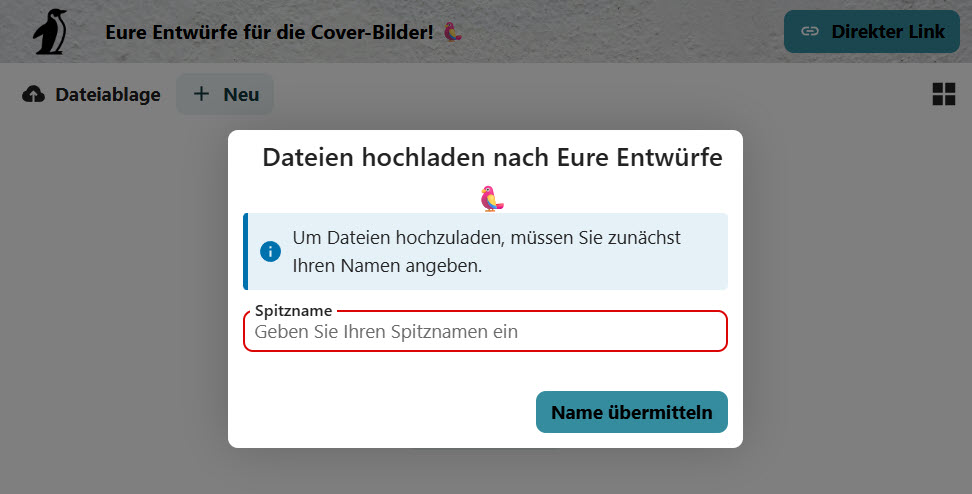
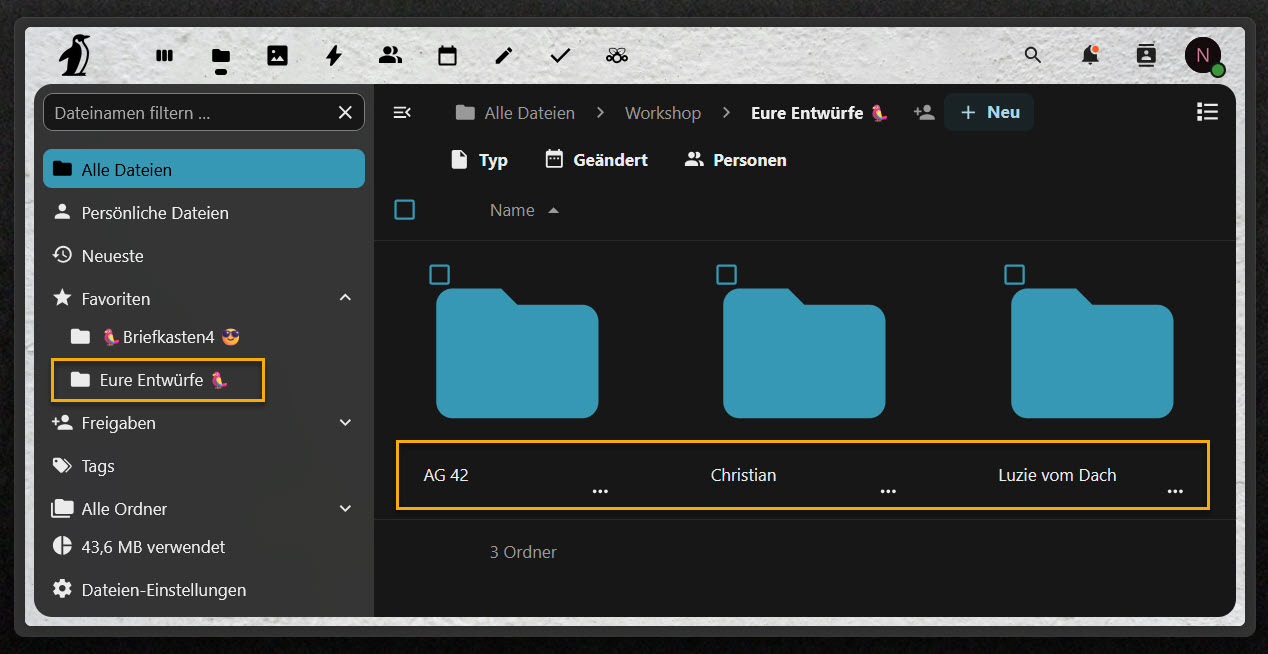
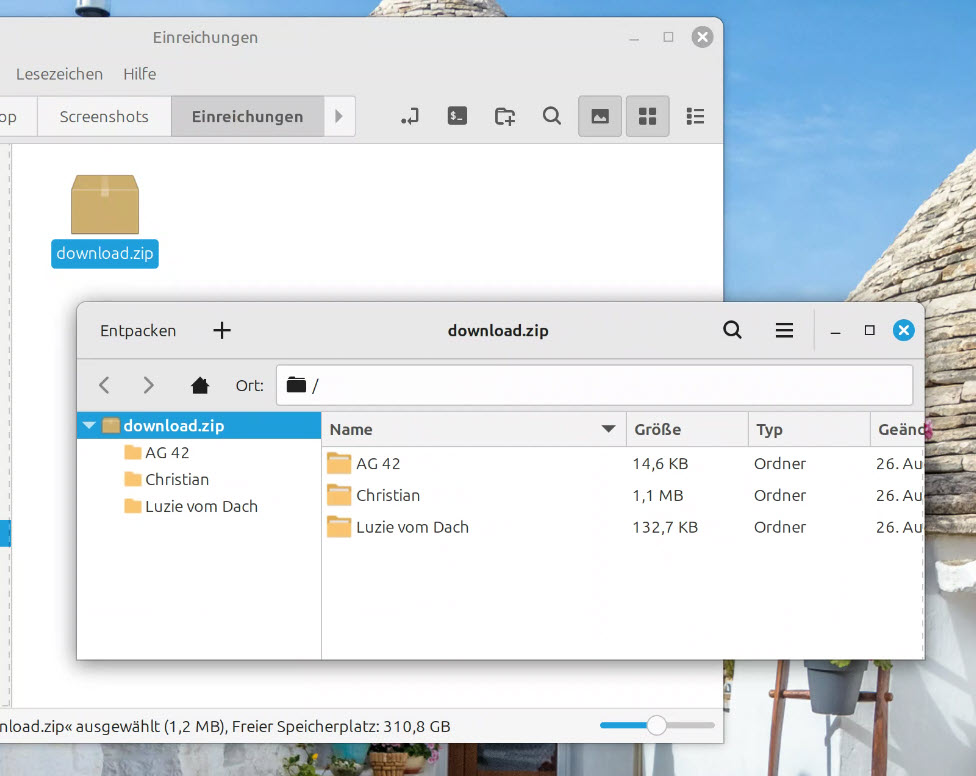
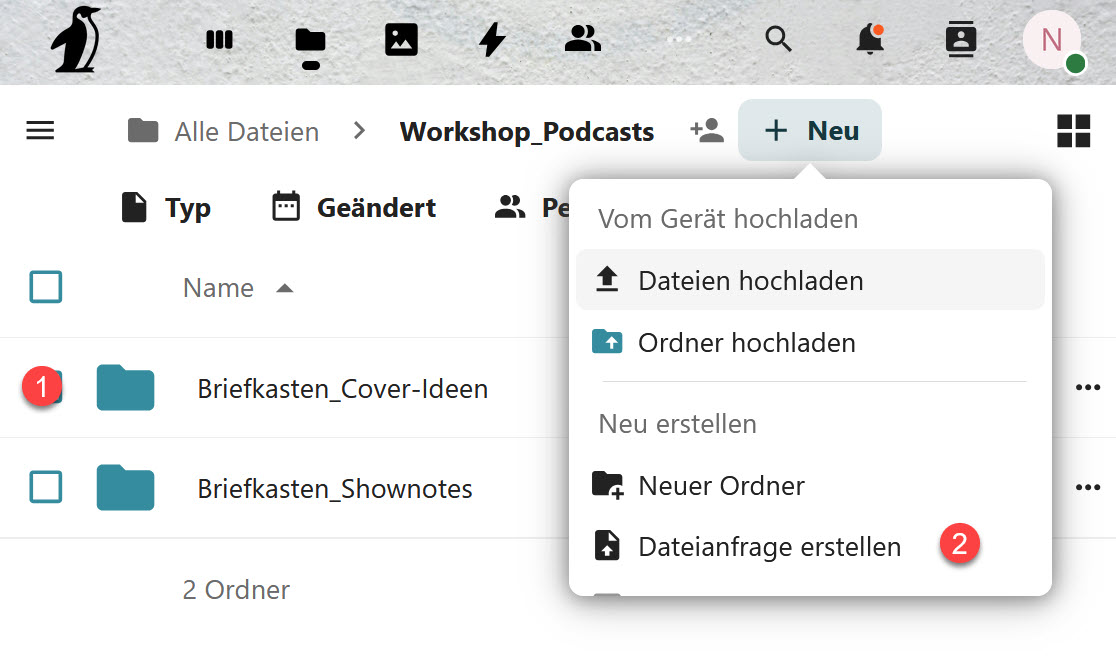
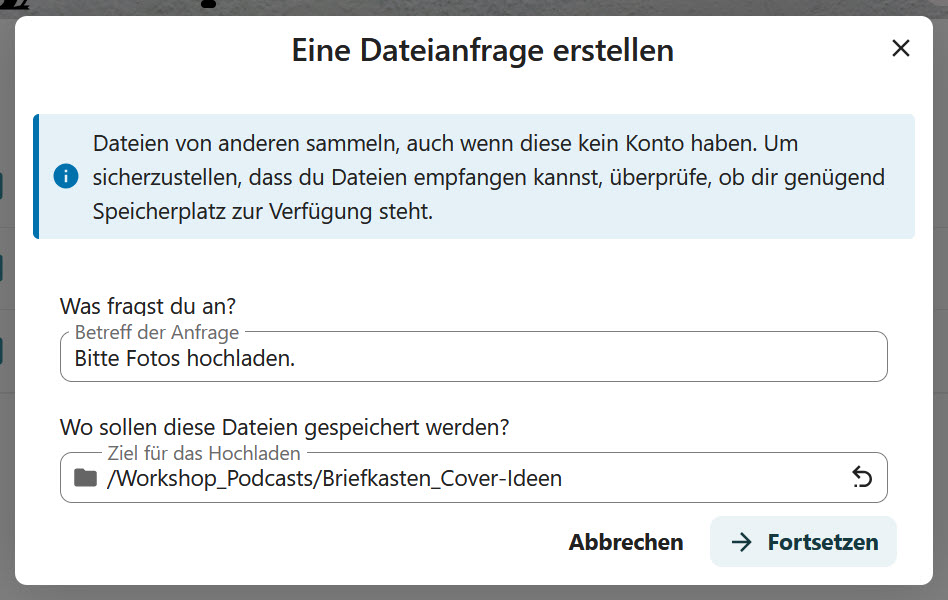
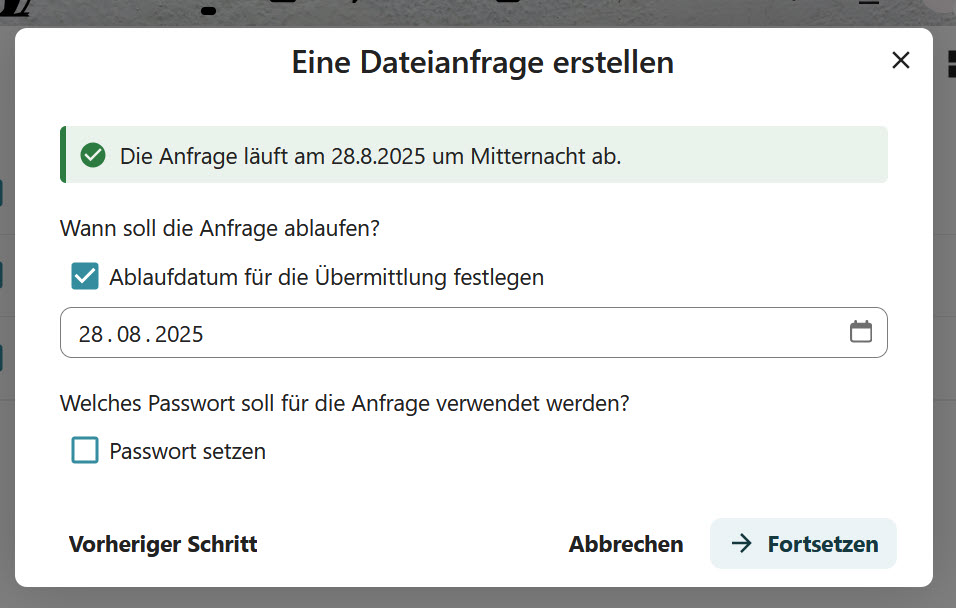
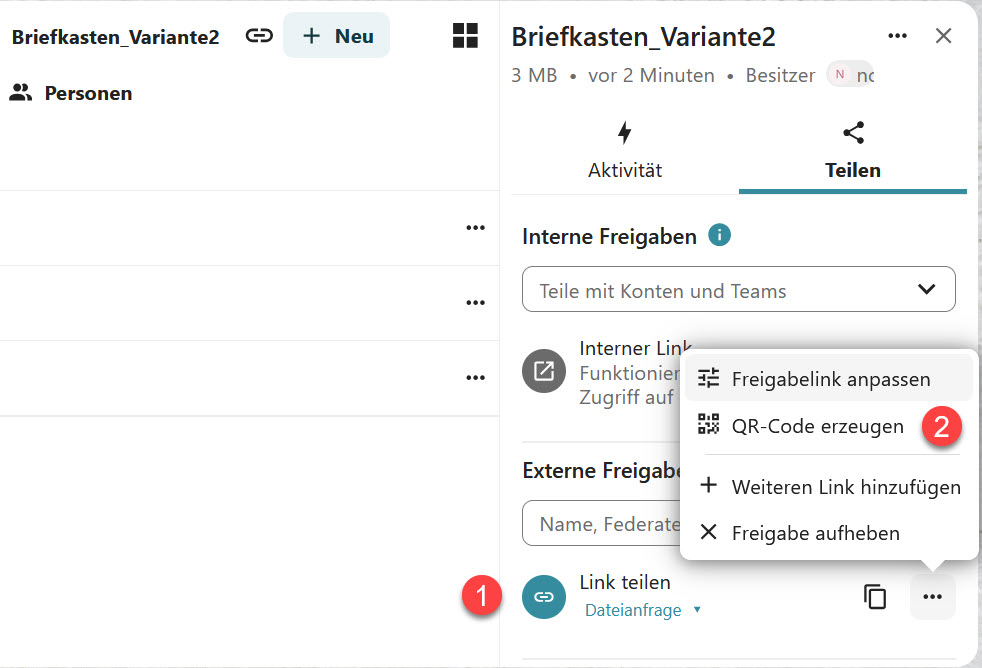



Herbert, vielen Dank für deinen Artikel. Diese nützliche Nextcloud-Funktion kannte ich bisher noch nicht.
Vielen Dank für den Artikel. Habe ich gleich ausprobiert und nun können meine Familienmitglieder mir Anhänge senden, ohne whats APP zu benutzen. Langsam an dem großen Nachrichten Koloss nagen.
Dann sollte es auch gehen, alle auf einen Ordner schauen zu lassen und dort die Dateien kommentieren zu lassen. Das muss ich gleich mal testen.